昨年の年賀状作成で「フチナシ印刷」についてはプリンタを所有していなかったので詳しいことが 書けませんでしたがプリンタ購入し「はがきのフチナシ印刷」に挑戦してみました。 下は Office 2003 に含まれる Microsoft Office Picture Manager で デジカメ写真4:3比率をはがき比率148:100にトリミングし Wordで「はがきサイズの用紙」にし、余白をすべて「0mm」にして、 プリンタを「四辺フチナシ」に設定して写真を挿入したものです。 印刷プレビューの75%表示です。 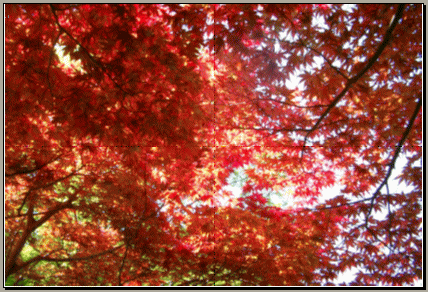 Word の「図の書式設定」で[背面][中央揃え]にし 「レイアウト詳細設定」→「配置」で 横配置 ・配置 中央揃え ・基準 ページ 縦配置 ・配置 中央 ・基準 ページ 以上で縦・横の真ん中に |
||||||||||||||||||
Office 2003を所有されていない方はOffice XPに含まれる Photo Editor にある機能ではがき比率に トリミングすることができます。その方法を以下に紹介します。
Microsoft Office Picture Managerデジカメ写真比率をはがき比率に変更した物 デジカメは400万画素です。 はがき大に印刷するのであれば1600×1200pix以上でしょうか。 (計算で短辺0.91 倍にしてみましたがなぜか数値が揃わなかった) 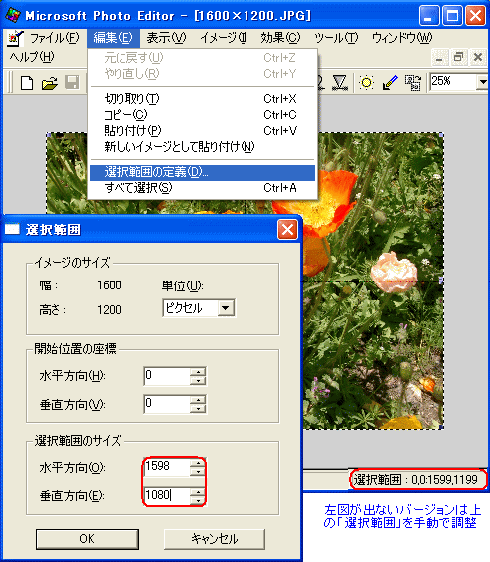 トリミングの仕方 最初に[編集]→[すべての選択]で選択し[選択範囲の定義]で任意サイズにトリミングする。範囲指定で適当に指定してからすると拡大されるのが右・下方向しか拡大されないので面倒 |
||||||||||||||||||
 |
範囲選択が出来たら枠線の上にマウスを持っていきカーソルの形が右側のようになったら任意の位置にドラッグし右クリックしてトリミング 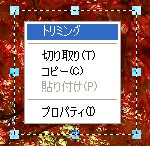 ※ はがきサイズに印刷するのであれば最低 写真のサイズは1600×1200pix以上ある方が良いと思います。 元の写真サイズがもっと大きな物で有れば「選択範囲のサイズ」に入力した数値以上で気に入った写真の一部分をトリミングすることができます。 |
|||||||||||||||||
| ※ なお今年発売の「筆ぐるめver.12」と「筆王2005」では年賀状ソフトで「はがきサイズトリミング」が可能なことをボランティア仲間の方々のご協力を得て確かめました。(他のソフトはわかりません) |
||||||||||||||||||


